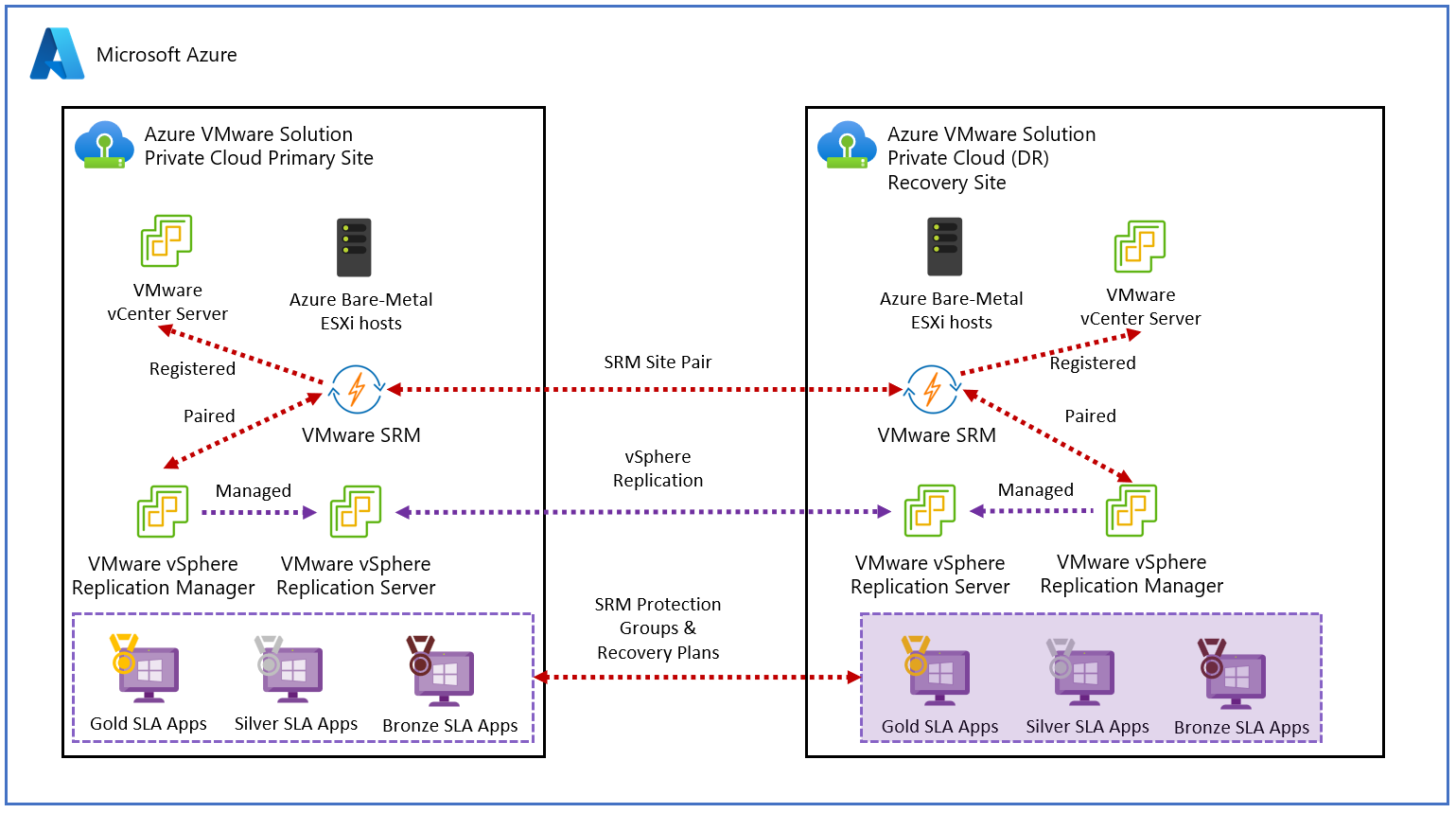Observação
O acesso a essa página exige autorização. Você pode tentar entrar ou alterar diretórios.
O acesso a essa página exige autorização. Você pode tentar alterar os diretórios.
Este artigo explica como implementar a recuperação de desastre para VMs baseadas em Solução VMware no Azure. A solução usa o SRM do VMware e os servidores de replicação são implantados nos sites protegidos e de recuperação.
O VMware Live Site Recovery é uma solução de recuperação de desastre projetada para minimizar o tempo de inatividade das máquinas virtuais em um ambiente de Solução VMware no Azure se houve um desastre. O VMware SRM automatiza e orquestra failover e failback, garantindo um tempo mínimo de inatividade em um desastre. Além disso, o teste não ininterrupto interno garante que seus objetivos de tempo de recuperação sejam atendidos. No geral, o VMware SRM simplifica o gerenciamento por meio da automação e garante tempos de recuperação rápidos e altamente previsíveis.
A Replicação VMware vSphere é a tecnologia de replicação baseada em hipervisor do VMware para VMs VMware vSphere. Ele protege as VMs contra falhas parciais ou completas do site. Além disso, ele simplifica a proteção de DR por meio da replicação centrada em VM, independente de armazenamento. A Replicação VMware vSphere é configurada por VM, permitindo mais controle sobre quais VMs são replicadas.
Observação
A versão atual do VMware Live Site Recovery na Solução VMware no Azure é a 9.0.2.1.
Cenários com suporte
A SRM do VMware ajuda você a planejar, testar e executar a recuperação de VMs entre um site protegido do VMware vCenter Server e um site de recuperação do VMware vCenter Server. Você pode usar o SRM do VMware com a Solução VMware no Azure com os dois cenários de DR a seguir:
- VMware vSphere local para recuperação de desastre de nuvem privada da Solução VMware no Azure
- Solução VMware no Azure primária para a recuperação de desastre na nuvem privada da Solução VMware no Azure secundária
O diagrama mostra a implantação do VMware vSphere local para o cenário de recuperação de desastre de nuvem privada da Solução VMware no Azure.
O diagrama mostra a implantação da Solução VMware no Azure primária no cenário de Solução VMware no Azure secundária.
Você pode usar o SRM do VMware para implementar diferentes tipos de recuperação, como:
A migração planejada começa quando os sites primários e secundários da Solução VMware no Azure estão em execução e totalmente funcionais. É uma migração ordenada de máquinas virtuais do site protegido para o local de recuperação, onde não é esperada nenhuma perda de dados ao migrar as cargas de trabalho de maneira ordenada.
A recuperação de desastre usando SRM pode ser invocada quando o site protegido da Solução VMware no Azure fica offline inesperadamente. O VMware Site Gerenciador de Recuperação orquestra o processo de recuperação com os mecanismos de replicação para minimizar a perda de dados e o tempo de inatividade do sistema.
Na Solução VMware no Azure, somente as VMs individuais podem ser protegidas em um host usando o SRM do VMware em combinação com a Replicação VMware vSphere.
A Proteção Bidirecional usa um único conjunto de sites do VMware SRM emparelhados para proteger as VMs em ambas as direções. Cada site pode ser simultaneamente um site protegido e um site de recuperação, mas para um conjunto diferente de VMs.
Importante
A Solução VMware no Azure não é compatível com:
- Replicação baseada em matriz e grupos de proteção de política de armazenamento
- Grupos de proteção vVOLs do VMware
- Personalização de IP do SRM do VMware usando ferramentas de linha de comando SRM
- Topologias um para muitos e muitos para um
- Identificador de plug-in ou ID de extensão do VMware SRM personalizado
- VCDR (Recuperação de Desastre na Nuvem VMware)
- A replicação aprimorada não tem suporte no Azure VMware Solution Gen 1
Pré-requisitos
Verifique se você fornece ao usuário remoto as funções de administrador VMware VRM e administrador do VMware SRM no vCenter Server remoto.
Cenário: local para a Solução VMware no Azure
Nuvem privada da Solução VMware no Azure implantada como uma região secundária.
Resolução de DNS para dispositivos de nuvem virtual e SRM do VMware local.
Conectividade do ExpressRoute entre o VMware vSphere local e a Solução VMware no Azure – 2 Gbps.
Cenário: Solução VMware no Azure primária para secundária
A nuvem privada da Solução VMware no Azure deve ser implantada na região primária e secundária.
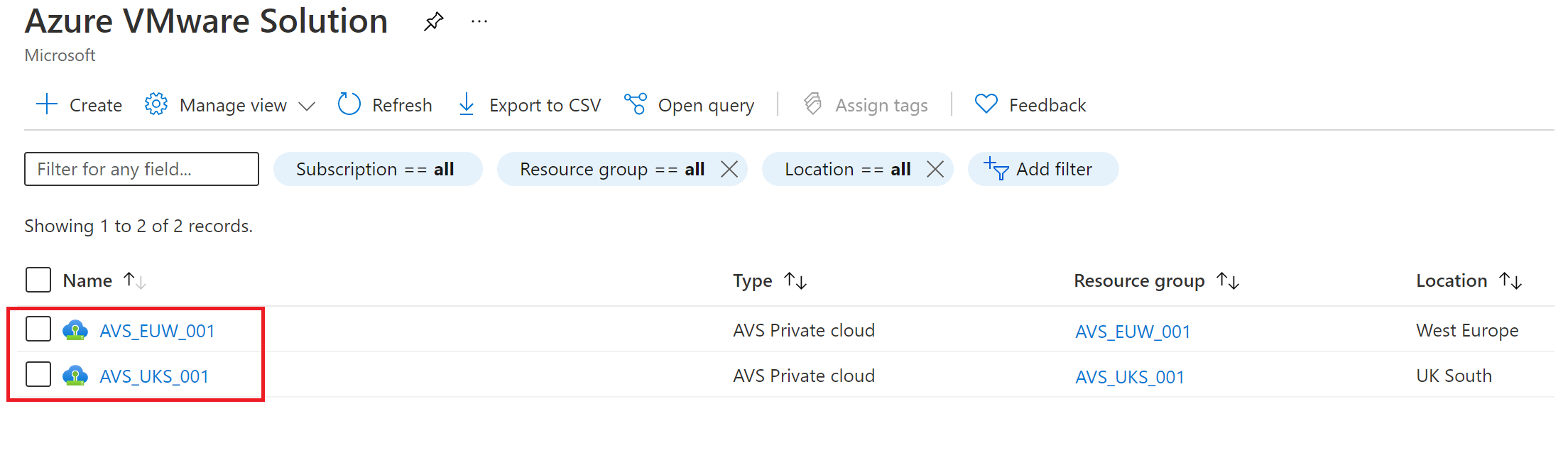
Conectividade, como o Alcance Global do ExpressRoute, entre a nuvem privada da Solução VMware no Azure de origem e de destino.
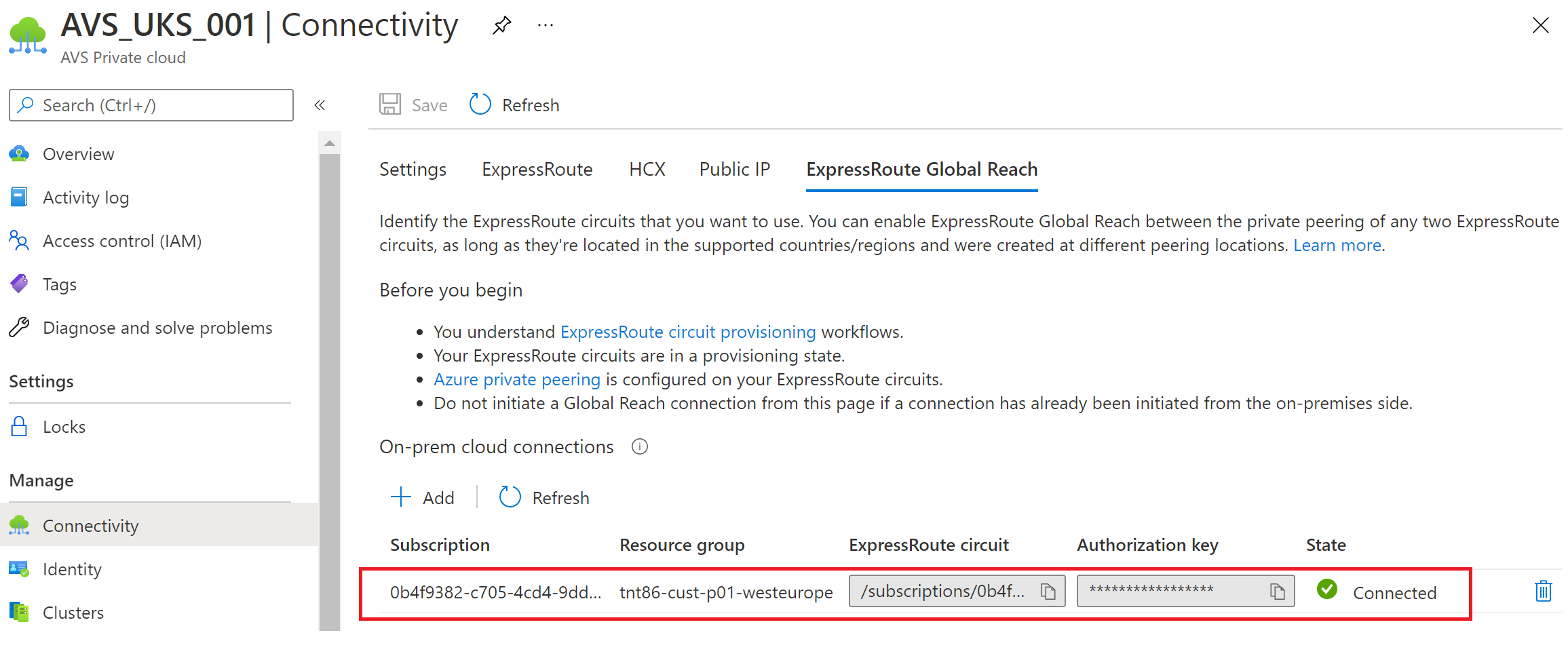
Instalar o SRM na Solução VMware no Azure
Observação
Uma licença de avaliação será incluída durante a fase inicial de instalação. Os clientes devem obter uma licença do Live Site Recovery diretamente da Broadcom. Use o modelo de implantação Topologia de dois locais com uma instância do vCenter Server por PSC. Além disso, verifique se as portas de rede de replicação do vSphere necessárias estão abertas.
- Em seu data center local, instale o VMware SRM e o vSphere Replication.
- Na sua nuvem privada da Solução VMware no Azure, em Gerenciar, selecione Complementos>Recuperação de Desastre.
- O processo de instalação envolve várias etapas descritas em nosso fluxo de trabalho de back-end. Em vez disso, você pode instalar o VMware SRM com vSphere Replication como um serviço complementar da nuvem privada da Solução VMware no Azure.
- Na lista suspensa Solução de Recuperação de Desastre, selecione VMware Live Site Recovery.
- Selecione concordar com termos e condições e selecione Instalar.
Instalar o dispositivo do vSphere Replication
Depois que o dispositivo SRM VMware for instalado com êxito, você precisará instalar os dispositivos de Replicação do vSphere.
- A partir do menu suspenso Replicação usando, na guia Recuperação de desastre, selecione Replicação do vSphere e, em seguida, selecione Instalar.
- Depois de instalado, verifique se os dispositivos VMware SRM e vSphere Replication estão instalados.
Dica
O botão Desinstalar indica que os dispositivos VMware SRM e vSphere Replication estão instalados no momento.
Configurar o emparelhamento de site no vCenter Server
Após instalar o VMware SRM e o vSphere Replication, é necessário concluir a configuração e o emparelhamento de site no vCenter.
- Entre no cliente vSphere como cloudadmin@vsphere.local.
- Navegue até o Site Recovery, verifique o status da Replicação do vSphere e do SRM do VMware e selecione OPEN Site Recovery para iniciar o cliente.
- Selecione NOVO PAR DE SITES no cliente SR (Site Recovery) na nova guia que é aberta.
- Insira os detalhes do site remoto e selecione NEXT.
Observação
Uma nuvem privada da Solução VMware no Azure opera com um PSC (Platform Services Controller) inserido, portanto, apenas um vCenter Server local pode ser selecionado. Se o vCenter Server remoto estiver usando um PSC (Platform Services Controller) inserido, use o FQDN do vCenter Server (ou seu endereço IP) e a porta para especificar o PSC. O usuário remoto deve ter permissões suficientes para executar os emparelhamentos. Uma maneira fácil de garantir isso é dar a esse usuário as funções de administrador de VRM e de SRM no vCenter Server remoto. Para uma nuvem privada da Solução VMware no Azure remota, o cloudadmin é configurado com essas funções.
Selecione CONNECT para aceitar o certificado do vCenter Server remoto. Neste ponto, o cliente deve descobrir os dispositivos VMware VRM e SRM VMware em ambos os lados como serviços a serem emparelhados.
Selecione os dispositivos a serem emparelhados e, em seguida, selecione NEXT.
Selecione CONNECT para aceitar os certificados do VMware SRM remoto e do vCenter Server remoto (novamente).
Selecione CONNECT para aceitar os certificados do VMware SRM local e do vCenter Server local.
Examine as configurações e, em seguida, selecione FINISH.
Observação
O usuário com permissões suficientes deve ter funções de administrador vrm e administrador SRM fornecidas a eles no vCenter Server remoto. O usuário também deve ter acesso ao inventário do vCenter Server remoto, como pastas e armazenamento de dados. Para uma nuvem privada da Solução VMware no Azure remota, o usuário cloudadmin tem as permissões e o acesso apropriados.
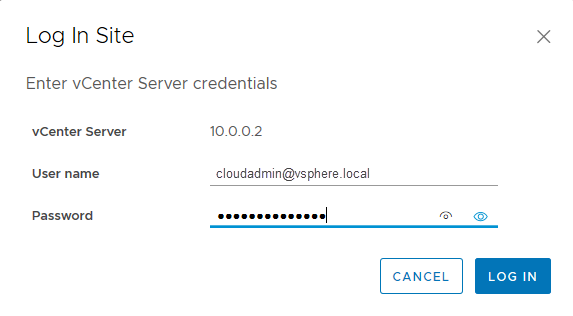
Você verá uma mensagem de aviso indicando que o VRS inserido no VRM local não está em execução. O aviso ocorre porque a Solução VMware no Azure não usa o VRS inserido em uma nuvem privada da Solução VMware no Azure, ele usa dispositivos VRS.
Proteção de SRM do VMware, nova proteção e failback
Depois de criar o emparelhamento de site, use a seguinte documentação do VMware para proteção de ponta a ponta de VMs no portal do Azure.
Uso da Replicação do vSphere com o Gerenciador de Recuperação de Sites
Como o Site Recovery Manager protege novamente as máquinas virtuais com a replicação do vSphere
Gerenciamento contínuo da solução SRM do VMware
A Microsoft pretende simplificar a instalação do VMware SRM e da Replicação do vSphere em uma nuvem privada da Solução VMware no Azure. Você é responsável por gerenciar sua licença e a operação diária da solução de recuperação de desastre.
Licenças do VMware Live Site Recovery
Configurar o modo offline para o VMware Live Site RecoveryRemova a licença de modo offline do VMware Live Site Recovery
Os clientes são responsáveis por comprar e aplicar o Live Site Recovery seguindo as instruções da Broadcom. Os clientes são solicitados a criar um tíquete da Broadcom para questões de licença.
Desinstalar o VMware SRM
Observação
Não é possível excluir planos de recuperação que estão em execução. Você não pode excluir um grupo de proteção que está incluído em um plano de recuperação. Não é possível excluir grupos de proteção do vSphere Replication que contêm máquinas virtuais nas quais a proteção ainda está configurada. Interromper o emparelhamento do site remove todas as informações relacionadas ao registro de Site Recovery Manager com o Site Recovery Manager, vCenter Server e o Platform Services Controller no site remoto.
Se você não precisar mais de SRM do VMware, desinstale-o de maneira limpa. Antes de desinstalar o VMware SRM, você deve remover todas as configurações de SRM do VMware de ambos os sites na ordem correta. Se você não remover todas as configurações antes de desinstalar o VMware SRM, alguns componentes do VMware SRM, como VMs de espaço reservado, poderão permanecer na infraestrutura da Solução VMware no Azure.
- No cliente do vSphere, selecione Site Recovery>Open Site Recovery.
- Na guia Página Inicial do Site Recovery , selecione um par de sites e selecione Exibir Detalhes.
- Selecione a guia Planos de Recuperação , clique com o botão direito do mouse em um plano de recuperação e selecione Excluir.
- Selecione a guia Grupos de Proteção , selecione um grupo de proteção e selecione a guia Máquinas Virtuais .
- Realce todas as máquinas virtuais, clique com o botão direito do mouse, e selecione Remover Proteção. A remoção da proteção de uma VM exclui a VM do espaço reservado do site de recuperação. Repita esta operação para todos os grupos de proteção.
- Na guia Grupos de Proteção , clique com o botão direito do mouse em um grupo de proteção e selecione Excluir.
- Selecione Par de Sites>Configurar e remova todos os mapeamentos do estoque. Selecione as guias Mapeamentos de Rede, Mapeamentos de Pastas e Mapeamentos de Recursos. Em cada guia, selecione um site, clique com o botão direito do mouse em um mapeamento e selecione Excluir.
- Para ambos os sites, selecione Armazenamento de dados de espaço reservado, clique com o botão direito do mouse no armazenamento de dados do espaço reservado e selecione Remover.
- Selecione Par de Sites>Resumo e selecione Interromper Par de Sites.
- Em sua nuvem privada, em Gerenciar, selecione Complementos>Recuperação de Desastre e, em seguida, selecione Desinstalar os dispositivos de replicação.
- Depois que os dispositivos de replicação forem desinstalados, na guia Recuperação de desastre , selecione Desinstalar para o Gerenciador de Recuperação de Site.
- Repita essas etapas no site de Solução VMware no Azure secundário.
Suporte
O VMware Live Site Recovery é uma solução de Recuperação de Desastre do VMware da Broadcom. A Microsoft dá suporte à instalação e desinstalação do VMware Live Site Recovery e do vSphere Replication Manager, bem como o dimensionamento para cima ou para baixo dos dispositivos de Replicação do vSphere na Solução VMware no Azure.
Para quaisquer outros problemas, os clientes são solicitados a entrar em contato com a Broadcom para obter suporte sobre configurações de site, problemas de licenciamento, replicação, falhas de emparelhamento e problemas relacionados ao DNS.
As equipes de suporte do VMware e da Microsoft se envolvem conforme necessário para solucionar problemas de SRM do VMware na Solução VMware no Azure.
Referências
- Documentação do VMware Site Recovery Manager
- Matrizes de compatibilidade para o VMware Site Recovery Manager 8.8
- Notas de versão do VMware SRM 8.8
- Documentação da Replicação do VMware vSphere
- Matrizes de compatibilidade para vSphere Replication 8.8
- Limites operacionais do Site Recovery Manager 8.8
- Limites operacionais da Replicação do vSphere 8.8
- Calcular a largura de banda para a Replicação do vSphere
- Instalação e configuração do SRM
- Administração da Replicação do vSphere
- Pré-requisitos e práticas recomendadas para instalação do SRM
- Portas de rede para SRM
- Portas de rede para replicação do vSphere